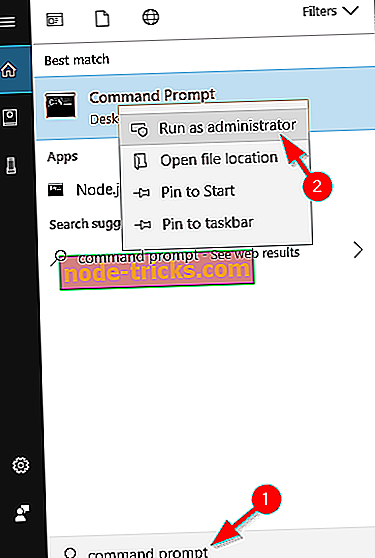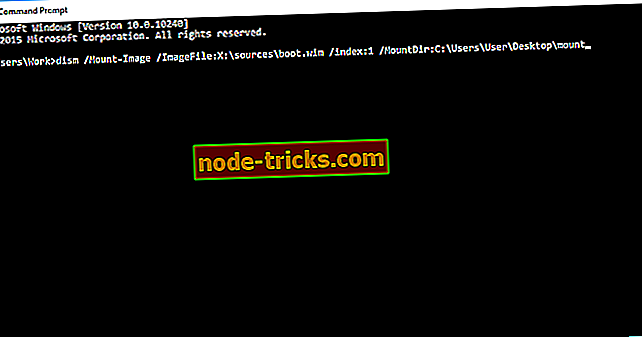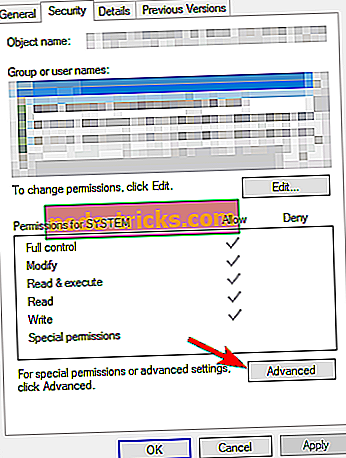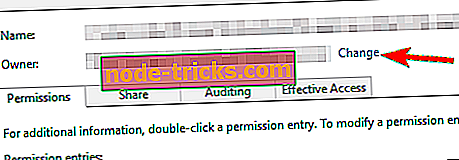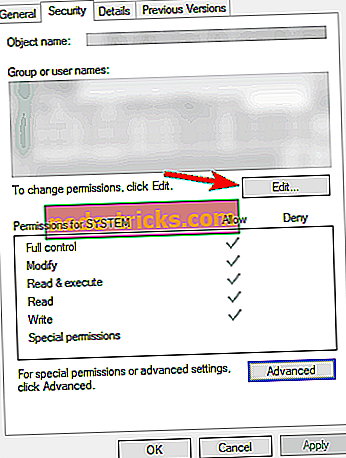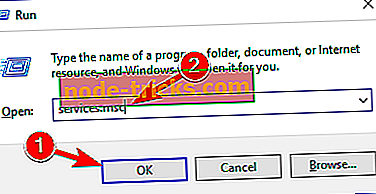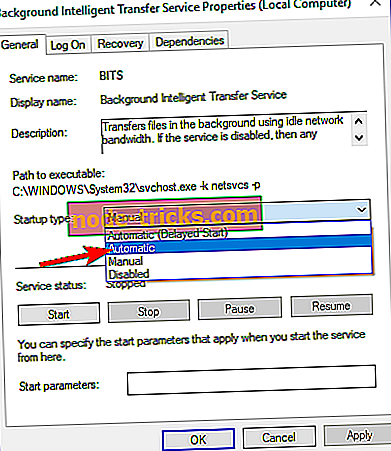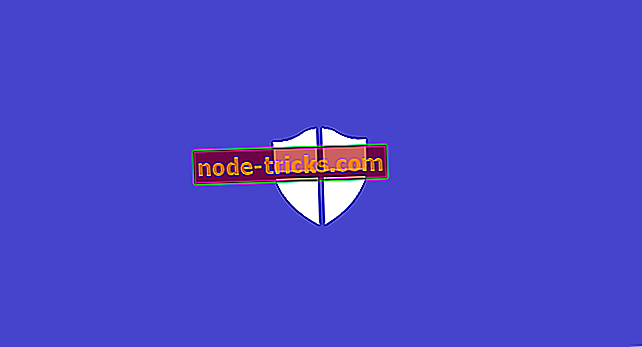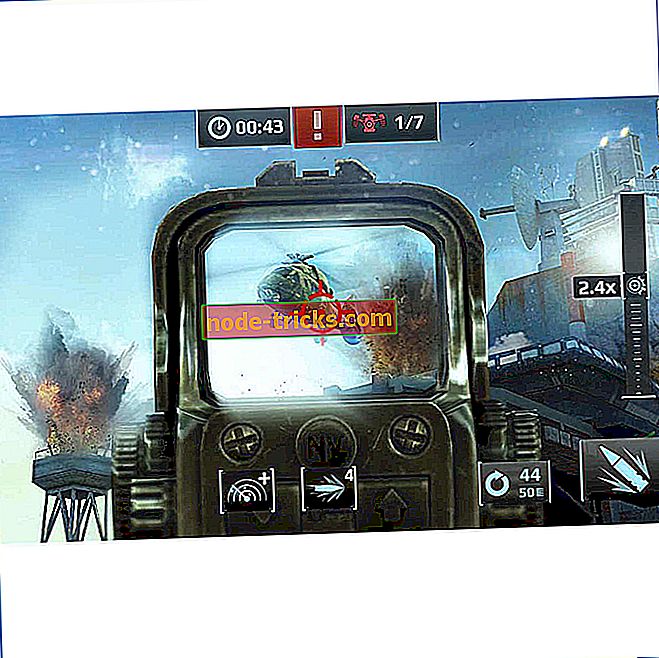Fix: instalēšana neizdevās Safe_OS fāzē ar kļūdu
Kaut arī Windows 10 ir bezmaksas lielākajai daļai Windows 8, un Windows 7 lietotāji, kas jauninās uz Windows 10, ne vienmēr ir gludi, kā jūs domājat. Lietotāju pārskats par to, ka instalācija neizdevās drošajā fāzē ar kļūdu kļūdas laikā, lietojot kļūdu kļūdu, mēģinot jaunināt uz Windows 10, un, ja saņemat šo kļūdu, iespējams, vēlēsities pārbaudīt dažus no šiem risinājumiem.
Ko darīt, ja instalācija neizdevās Safe_OS fāzē
Ir daudz problēmu, kas var novērst Windows 10 instalēšanu. Runājot par instalācijas kļūdām, daudzi lietotāji ziņoja par instalēšanu, kas neizdevās Safe_OS fāzē ar kļūdu Apply_image darbības kļūdas laikā. Tā kā šī kļūda var būt liela problēma, šajā rakstā mēs parādīsim, kā noteikt šādas problēmas:
- Windows 10 kļūda 0xc1900101 - 0x20017 - Šī ir salīdzinoši bieži sastopama kļūda, bet mēs jau aptvērām, kā noteikt 0xC1900101 - 0x20017 kļūdu vienā no mūsu iepriekšējiem rakstiem, tāpēc pārliecinieties, ka to pārbaudiet.
- Instalācija neizdevās drošajā fāzē ar kļūdu instalēšanas atjauninājumu, atkopšanas vides, sagatavošanas atcelšanas, migrēšanas datu operācijas laikā - šīs kļūdas variācijas ir daudzas, un mēs lielākajā daļā no tiem aptversim šo rakstu.
- Droša_os fāzes sāknēšanas laikā instalācija neizdevās, first_boot - tās ir arī dažas kļūdas, kas var parādīties Windows 10 instalēšanas laikā, bet jums vajadzētu būt iespējai tos labot, izmantojot kādu no mūsu risinājumiem.
1. risinājums - nomainiet Windows 10 instalāciju
Tas ir mazliet sarežģīts risinājums, jo tas prasa mainīt Windows 10 iestatīšanas failus. Šis risinājums ir noderīgs dažiem lietotājiem, bet pārliecinieties, ka ievērojat norādījumus, lai novērstu jebkādus bojājumus un nevēlamas problēmas.
Galvenais iemesls šai kļūdai ir KB3064209 Intel CPU mikrokoda atjaunināšana. Ja jūs neizmantojat Intel CPU, tad tas neattiecas uz jums. Tas tika pierādīts, ka tas darbojas ar Gigabyte GB-BXi3-4010 mātesplatēm ar Intel i3 4010U CPU, bet mēs pieņemam, ka tai vajadzētu strādāt ar jebkuru citu mātesplati ar Intel CPU.
KB3064209 atjaunina failu C: Windowssystem32mcupdate_genuineintel.dll, un, lai instalētu sistēmu Windows 10, ir jāizdzēš šis fails. Lai to izdarītu, rīkojieties šādi:
Mēs izmantosim X: kā USB disku, C: kā mūsu operētājsistēmas diska burtu un Lietotāju kā lietotāja profila nosaukumu. Piemērojot šo risinājumu, pārliecinieties, ka jūs tos maināt, lai tie atbilstu jūsu iestatījumiem.
- Lejupielādējiet Windows 10 ISO un kopējiet tā saturu savā USB stick.
- Palaidiet komandu uzvedni kā administratoru. Vienkārši meklējiet komandu uzvedni, ar peles labo pogu noklikšķiniet uz tā un izvēlieties Palaist kā administratoram .
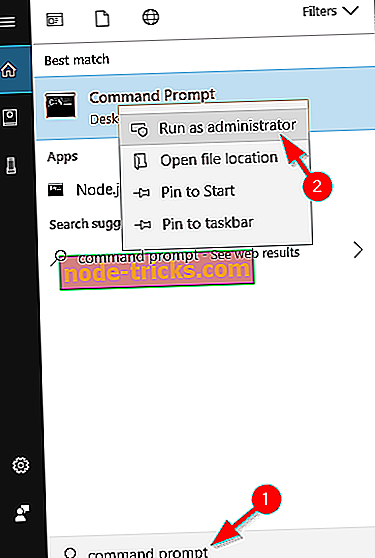
- Izveidojiet jaunu darbvirsmas mapi un izsauciet to uz stiprinājumu.
- Uzstādiet un rediģējiet WIM (attēlu fails: boot.wim, 1. indekss), ievadot komandu uzvedni:
- dem / Mount-Image /ImageFile:X:sourcesboot.wim / index: 1 / MountDir: C: LietotājiUserDesktopmount
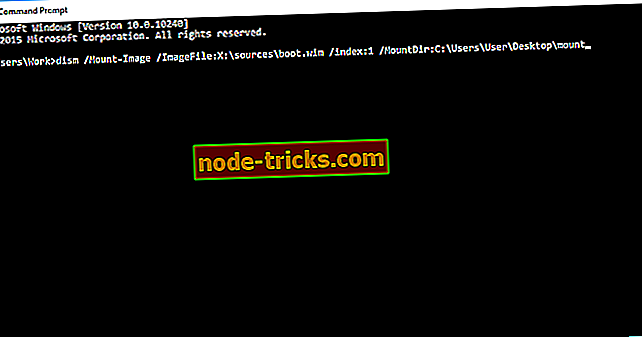
- dem / Mount-Image /ImageFile:X:sourcesboot.wim / index: 1 / MountDir: C: LietotājiUserDesktopmount
- Izmantojiet Windows Explorer un dodieties uz:
- C: UsersUserDesktopmountWindowsSystem32mcupdate_GenuineIntel.dll
- Ar peles labo pogu noklikšķiniet uz mcupdate_GenuineIntel.dll un izvēlieties Rekvizīti .
- Atveriet cilni Drošība, pēc tam noklikšķiniet uz Papildu .
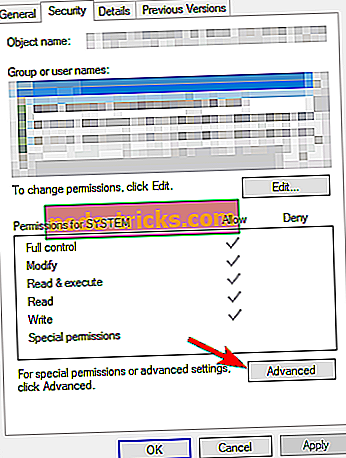
- Tālāk Mainiet īpašnieku uz savu lietotāja kontu. Ievadiet savu lietotāja kontu un noklikšķiniet uz pogas Pārbaudīt vārdus . Noklikšķiniet uz Labi, lai saglabātu izmaiņas.
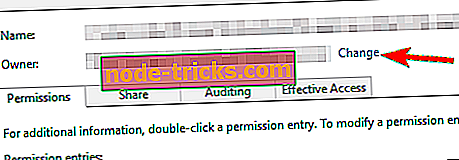
- Cilnē Drošība noklikšķiniet uz Rediģēt un pēc tam Pievienot, lai pievienotu savu lietotāja kontu. Pārliecinieties, vai esat pārbaudījis pilnu kontroli, lai jūs varētu iegūt maksimālas privilēģijas. Noklikšķiniet uz Lietot un Labi, lai saglabātu izmaiņas.
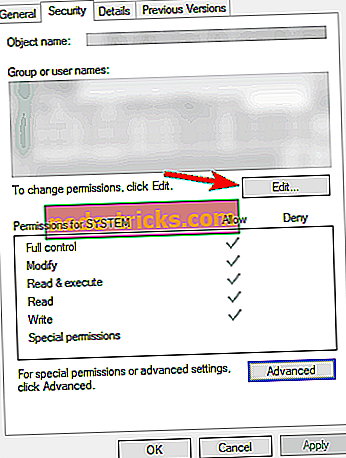
- Tagad dzēsiet mcupdate_GenuineIntel.dll .
- Aizveriet visus atvērtos Windows Explorer logus un doties atpakaļ uz komandu Uzvediet un atvienojiet attēlu, ievadot:
- dem / Unmount-Image / MountDir: C: UsersUserDesktopmount / saistības
- Tagad jums būs jāatkārto 4-11.
- boot.wim / index: 2
- install.wim / index: 1
- install.wim / index: 2
- Ja jūs esat sajaukts, vienkārši nomainiet boot.wim / index: 1 ar iepriekš minētajā sarakstā norādītajām vērtībām.
- Izdzēsiet pievienošanas mapi no darbvirsmas, noņemiet USB un palaidiet instalētāju.
Tas ir uzlabots risinājums, tāpēc, lai to pareizi izpildītu, rūpīgi ievērojiet ekrānā redzamos norādījumus.
2. risinājums - iestatiet automātiskos pakalpojumus
- Nospiediet Windows taustiņu + R un ierakstiet services.msc . Nospiediet Enter vai noklikšķiniet uz OK .
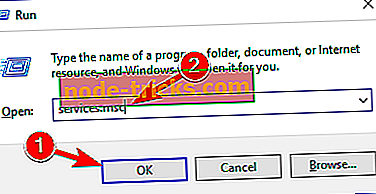
- Atrodiet šādus pakalpojumus:
- BITS (Background Intelligent Transfer Service)
- Windows atjaunināšanas pakalpojums
- Kriptogrāfiskais pakalpojums
- Lai atvērtu savus rekvizītus, divreiz noklikšķiniet uz katra no šiem pakalpojumiem.
- Tagad atrodiet startēšanas veidu un iestatiet to uz Automātiski . Noklikšķiniet uz Lietot un Labi, lai saglabātu izmaiņas.
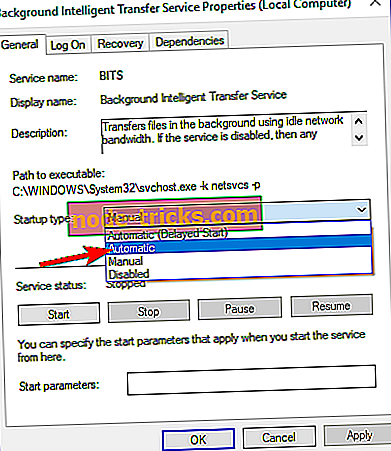
- Atkārtojiet šo procesu visiem trim pakalpojumiem.
- Restartējiet datoru un mēģiniet vēlreiz instalēt Windows 10.
Pēc visu šo pakalpojumu iespējošanas problēma ir jāatrisina, un jūs varēsiet instalēt sistēmu Windows 10 bez jebkādām problēmām.
3. risinājums - atvienojiet USB ierīces no datora / noņemiet WiFi adapteri
Daži lietotāji ziņo, ka visu USB ierīču atvienošana novērš šo problēmu, tāpēc, iespējams, vēlēsities mēģināt atvienot jebkuru pievienoto USB ierīci, piemēram, printeri, tālruni, ārējo cieto disku utt. Ja varat mēģināt izmantot PS / 2 tastatūru un peli USB tastatūras un peles vietā.
Ja izmantojat īpašu WiFi karti, iespējams, vēlēsities to noņemt no datora, mēģinot instalēt sistēmu Windows 10. Nelietojiet to, ja nezināt, kā to izdarīt, vai arī, ja jūsu datoram ir garantija, jo pārtrauks jūsu garantiju. Tā vietā jūs varat sazināties ar oficiālo remontdarbnīcu un lūgt viņiem atrisināt problēmu.
4. risinājums - atspējojiet savu grafiku / tīkla karti
Ja instalēšana neizdevās Safe_OS fāzē, ja, instalējot operētājsistēmu Windows 10, Apply_image operācijas laikā radās kļūda, problēma var būt saistīta ar jūsu īpašo grafikas karti. Pēc lietotāju domām, dažreiz jūsu grafikas karte, iespējams, nav pilnībā saderīga ar Windows 10, un vienīgais risinājums ir to atspējot no BIOS.
Lai to izdarītu, vispirms datorā jāievada BIOS. Ir vairāki veidi, kā to izdarīt, un, ja jūs nezināt, kā to izdarīt, pārliecinieties, vai ir detalizētas instrukcijas par mātesplates rokasgrāmatu. Kad esat ievadījis BIOS, jums ir jāatrod sava īpašā grafikas karte un jāizslēdz tā. Ja nezināt, kā to izdarīt, detalizētu instrukciju skatiet lietošanas pamācībā.
Pēc tam, kad īpašā grafika ir atspējota, iespējams, jums būs nepieciešams savienot monitoru ar datora grafiku, kas atrodas datora aizmugurē. Tagad mēģiniet vēlreiz instalēt sistēmu Windows 10 un pārbaudīt, vai problēma atkal parādās. Vairāki lietotāji ziņoja, ka viņu speciālās grafikas atspējošana viņiem radīja problēmu, tāpēc noteikti izmēģiniet to.
Papildus grafikas kartei dažkārt problēma var būt jūsu tīkla karte. Ja izmantojat iebūvētu tīkla karti, lai piekļūtu internetam, noteikti izslēdziet to no BIOS un pārbaudiet, vai tas atrisina jūsu problēmu.
5. risinājums - izmantojiet disku tīrīšanu / CCleaner
Droša_OS fāzē neizdevās instalēt ar kļūdu Apply_image laikā Darbības kļūda var rasties jūsu pagaidu failu dēļ, un viens veids, kā to novērst, ir diska tīrīšanas funkcijas izmantošana. Šis ir vienkāršs rīks, kas ļaus no datora noņemt vecos un nevajadzīgos failus.
Ja neesat iepazinies ar diska tīrīšanas rīku, mēs rakstījām rakstu par to, kā izmantot diska tīrīšanu, tāpēc pārliecinieties, ka to pārbaudiet, lai iegūtu detalizētas instrukcijas. Lietotāji ziņoja, ka, izvēloties visas opcijas Disk Cleanup un palaižot tīrīšanas procesu, problēma tika atrisināta, tāpēc noteikti izmēģiniet to.
Ja vēlaties izmantot jaudīgāku risinājumu, iespējams, vēlēsities izmantot CCleaner (bezmaksas lejupielādi). Šī ir jaudīga lietojumprogramma, kas var noņemt vecos un pagaidu failus, un daudzi lietotāji ziņoja, ka CCleaner šo problēmu atrisināja savā datorā, tāpēc jāmēģina to izmēģināt.
6. risinājums - atjauniniet visus draiverus
Pēc lietotāju domām, instalācija neizdevās Safe_OS fāzē ar kļūdu Apply_image laikā Darbības ziņojums var parādīties, ja rodas problēmas ar jūsu vadītājiem. Novecojuši draiveri var izraisīt šo problēmu, tāpēc ieteicams tos atjaunināt.
Lietotāji ziņoja, ka viņu USB draiveri bija problēma, bet pēc to atjaunināšanas problēma tika atrisināta. Tomēr citi novecojuši draiveri var izraisīt šo problēmu.
Tā kā draiveru manuāla atjaunināšana var būt garš un garlaicīgs process, iespējams, vēlēsities izmantot rīku, kas automātiski atjauninās visus jūsu draiverus. Lejupielādēt DriverFix, lai to izdarītu automātiski. Šis rīks palīdzēs jums izvairīties no pastāvīga datora bojājuma, lejupielādējot un instalējot nepareizas draivera versijas.
- Saņemiet DriverFix no oficiālās vietnes
Atruna : dažas šīs rīka funkcijas nav bezmaksas.
7. risinājums - atjauniniet BIOS
Ja instalēšana neizdevās Safe_OS fāzē, ja, mēģinot instalēt operētājsistēmu Windows 10, radās kļūda ziņojuma Apply_image darbības laikā, problēma var būt saistīta ar jūsu BIOS. Dažreiz novecojušie BIOS var izraisīt šo problēmu, un, lai to novērstu, jums ir nepieciešams flash BIOS un instalēt jaunāko versiju.
BIOS atjaunināšana ir uzlabota un nedaudz riskanta procedūra, kas var radīt neatgriezenisku bojājumu jūsu datoram, ja neesat uzmanīgs. Lai redzētu, kā pareizi atjaunināt BIOS uz jūsu mātesplates, pārliecinieties, vai esat pārliecināts par mātesplates rokasgrāmatu.
Vairāki lietotāji ziņoja, ka BIOS atjaunināšana fiksēja šo problēmu, tāpēc esiet īpaši piesardzīgi, ja plānojat izmantot šo risinājumu.
8. risinājums - pievienojiet / noņemiet RAM moduļus
Vēl viens veids, kā salabot instalēšanu, kas neizdevās Safe_OS fāzē ar kļūdu Apply_image operācijas kļūdā, ir pievienot vai noņemt RAM moduļus. Vairāki lietotāji ziņoja, ka tie atrisināja problēmu vienkārši noņemot vienu vai divus atmiņas moduļus no sava datora. Pēc tam instalācija noritēja nevainojami.
No otras puses, daži lietotāji ziņoja, ka varat atrisināt šo problēmu, pievienojot papildu RAM, tādēļ, ja plānojat atjaunināt savu RAM, jūs varētu vēlēties to izmēģināt.
Droša_OS fāzē instalēšana neizdevās. Kļūda Apply_image laikā Darbības kļūda var neļaut instalēt sistēmu Windows 10, bet jums vajadzētu būt iespējai to labot, izmantojot kādu no mūsu risinājumiem.